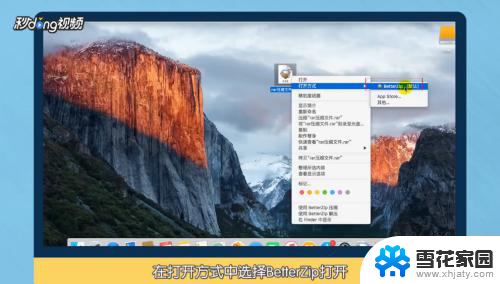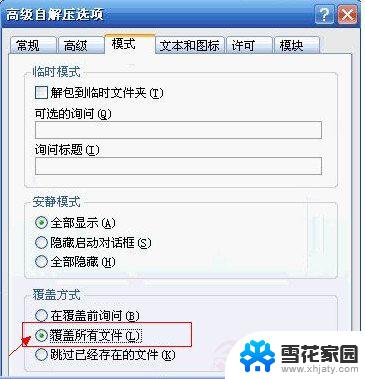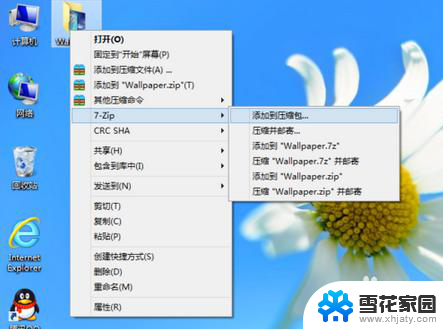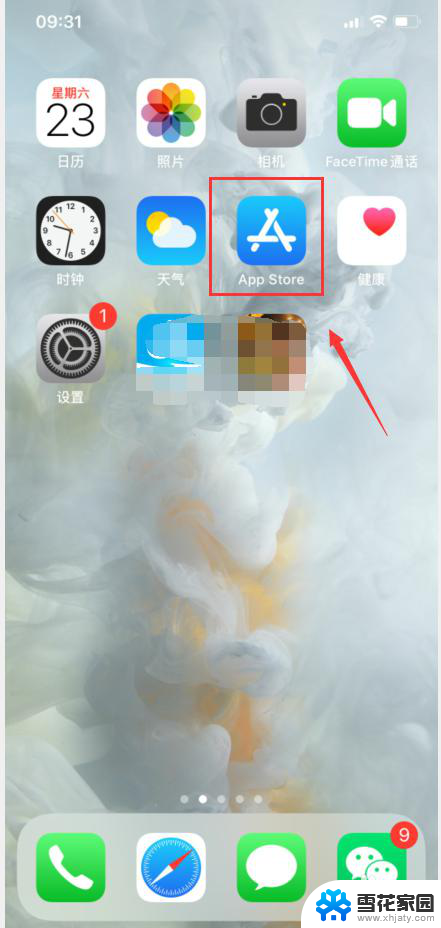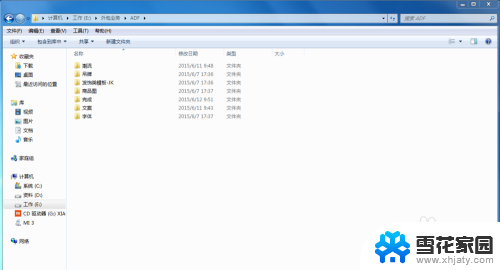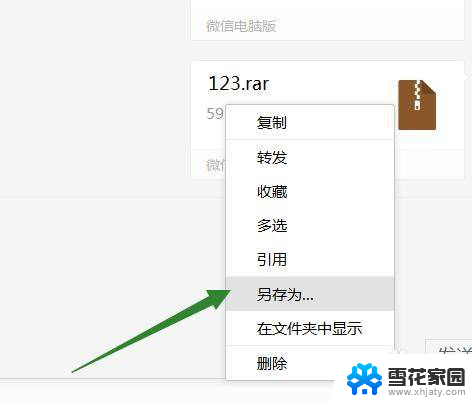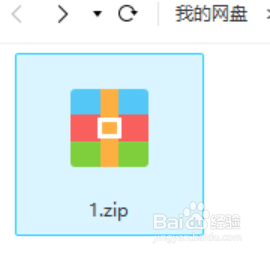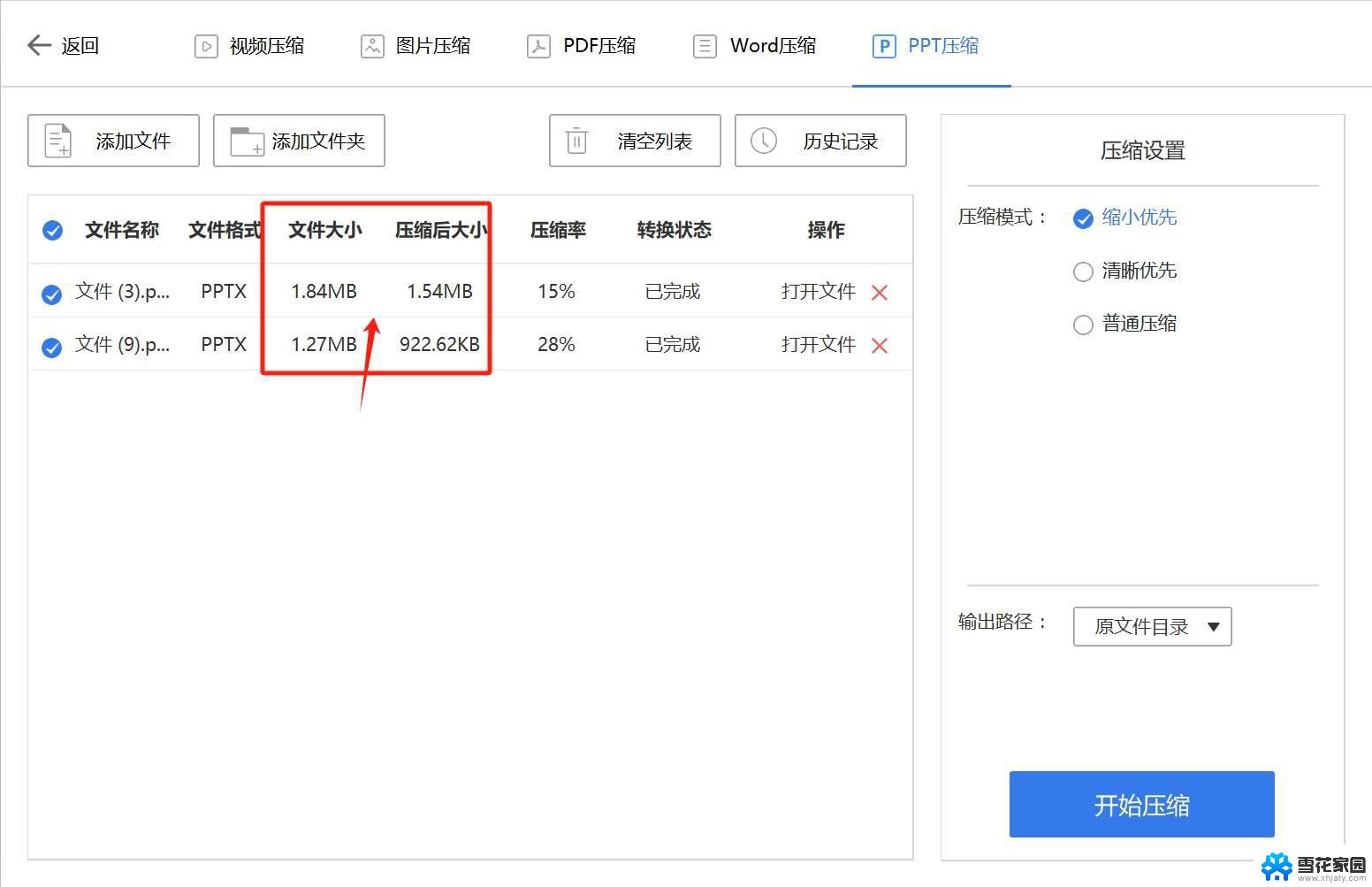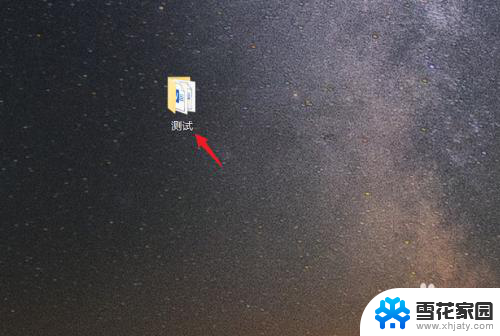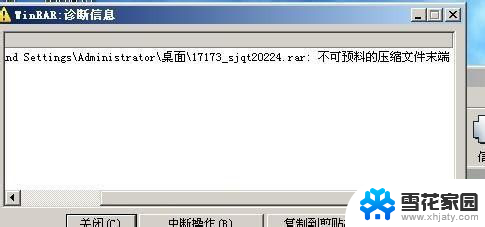苹果怎么打开压缩包 苹果手机压缩文件打开方法
更新时间:2024-05-08 13:03:36作者:jiang
苹果手机作为一款备受欢迎的智能手机,拥有许多实用的功能,其中打开压缩包是许多用户经常遇到的问题之一。苹果手机可以通过多种方式打开压缩文件,比如利用第三方应用或者直接在邮件或iCloud中进行操作。在这篇文章中我们将探讨苹果手机打开压缩包的方法,帮助用户更好地解决这一问题。
方法如下:
1.首先下载好“Documents”软件,在应用商店里可以免费下载。接着找到收到的压缩文件,点击进入,如下图所示。
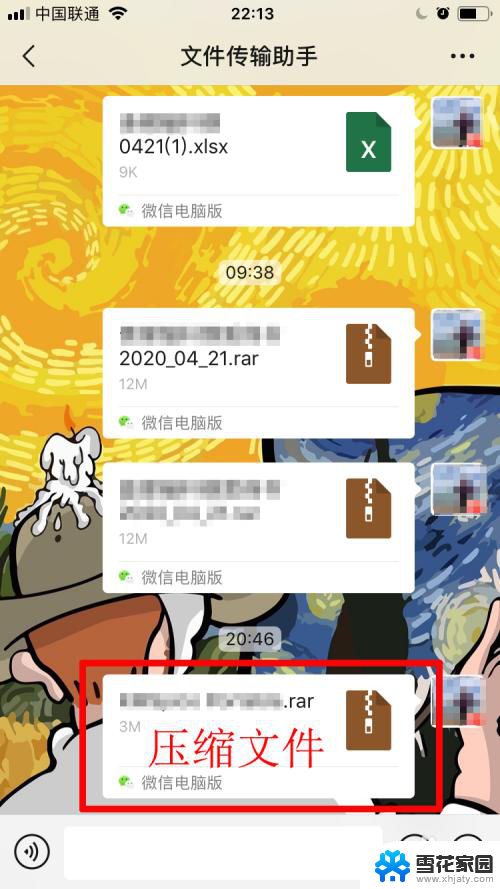
2.然后点击“用其他应用打开”。如下图所示。
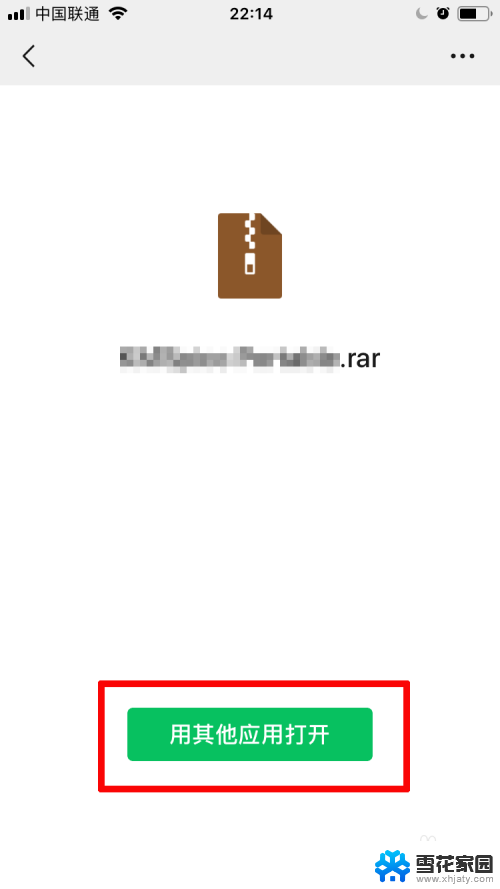
3.在弹出的窗口中选择“拷贝到Documents”。如下图所示。
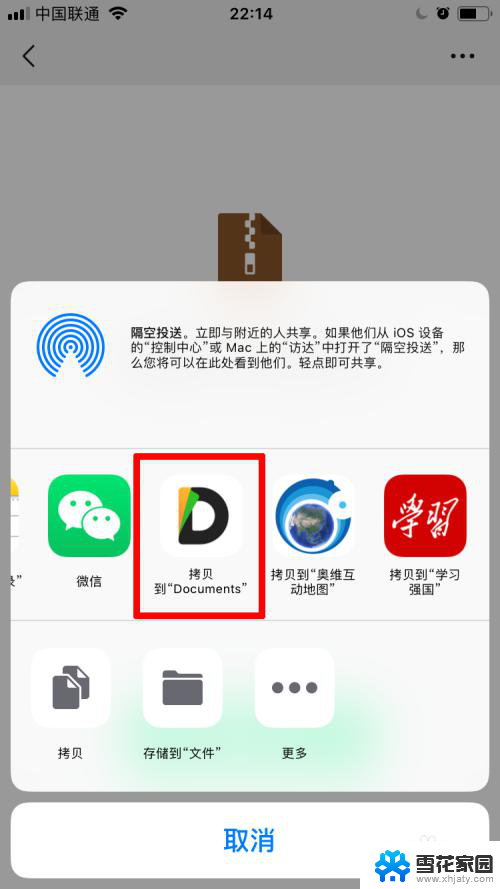
4.接着自动跳转到Documents软件中,点击该压缩文件。如下图所示。
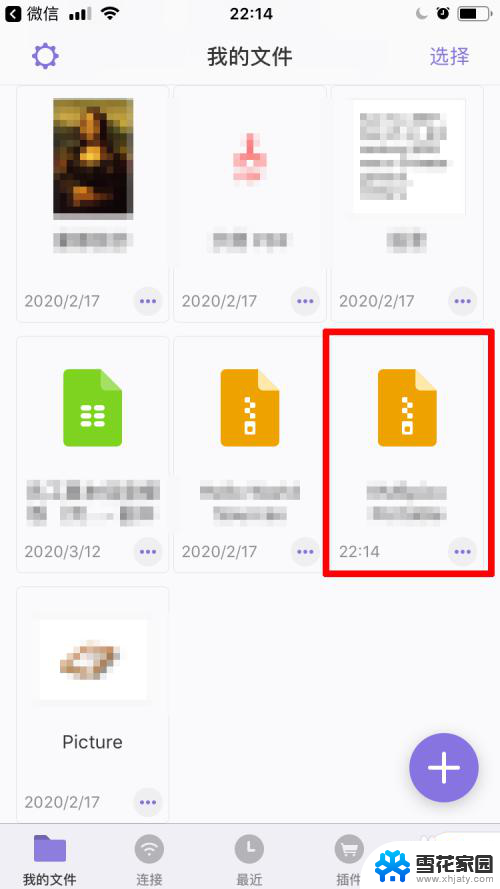
5.可以看到压缩文件正在解压缩中,如下图所示,耐心等待即可。
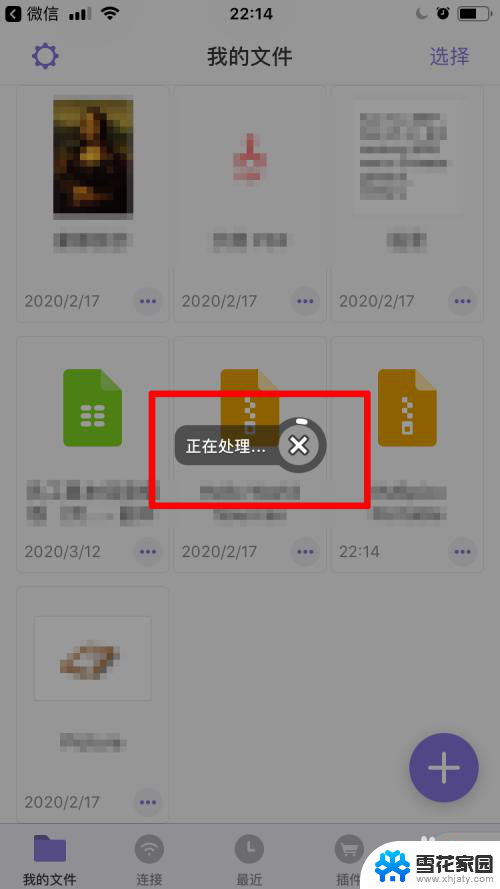
6.解压缩完后,会出现一个和压缩文件名称一样的文件夹,如下图所示。
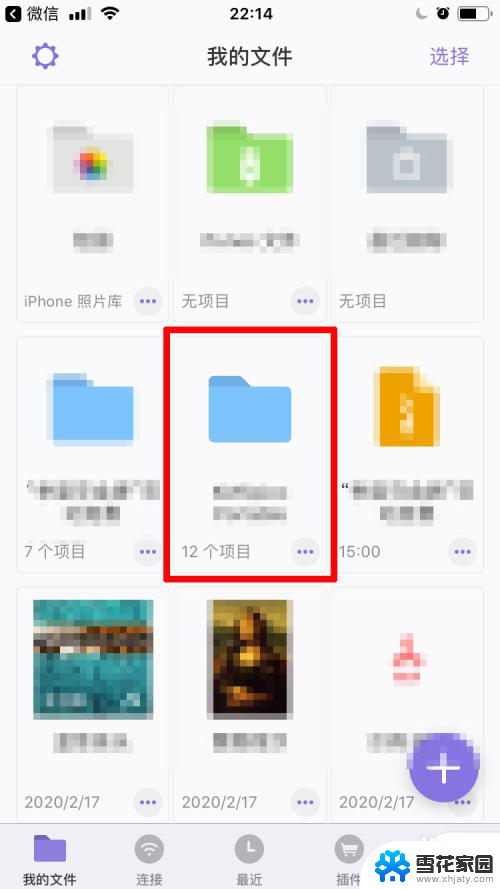
7.点击该文件夹,可以看到压缩文件里的文件都可以正常使用了。如下图所示。
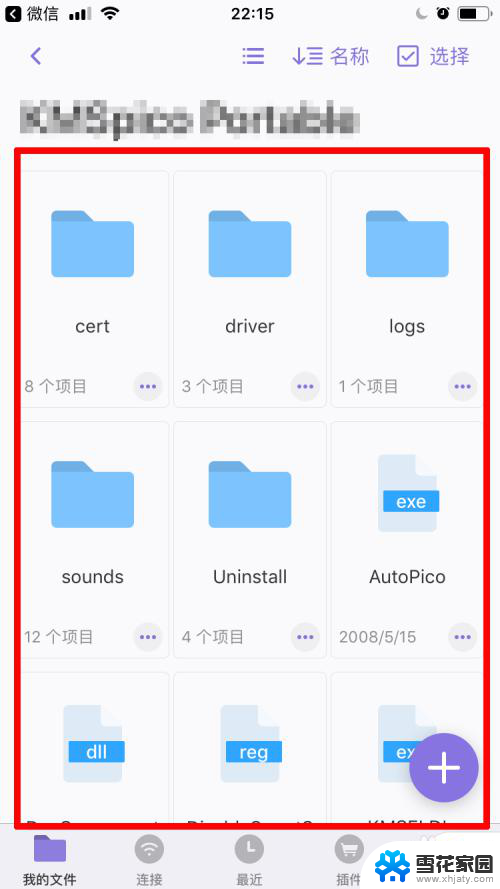
以上是关于如何打开压缩包的所有内容,如果您遇到类似的问题,可以参考本文中介绍的步骤进行修复,希望这对您有所帮助。